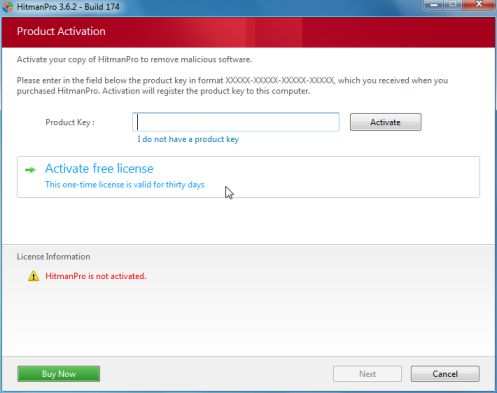Удалить вирус «компьютер заблокирован» (Police Scam)
Ваш компьютер заблокирован по крайней мере по одной из причин, указанных ниже.
Вы нарушили Закон об авторском праве и смежных правах (видео, музыка, программное обеспечение) и незаконно использовали или распространяли контент, защищенный авторским правом, тем самым нарушая статью I, раздел 2, пункт 8, также известную как Авторское право Уголовного кодекса Соединенных Штатов Америки..
Пункт 8 части 2 статьи I Уголовного кодекса предусматривает наказание в виде штрафа от 2 до 5 сотен минимальных размеров заработной платы или лишения свободы на срок от 2 до 8 лет..
Вы были просмотр или распространения запрещенного контента порнографического (ребенок Порно / Zoofilia и т.д.). Таким образом нарушается статья 202 Уголовного кодекса Соединенных Штатов Америки. Статья 202 Уголовного кодекса предусматривает лишение свободы на срок от 4 до 12 лет..
Незаконный доступ был инициирован с вашего ПК без вашего ведома или согласия, ваш компьютер может быть заражен вредоносным ПО, таким образом, вы нарушаете закон о небрежном использовании персонального компьютера. Статья 210 Уголовного кодекса предусматривает штраф до 100 000 долларов и / или лишение свободы на срок от 4 до 9 лет..
Согласно поправке к Уголовному кодексу Соединенных Штатов Америки от 28 августа 2012 года, это нарушение закона (если оно не повторяется — впервые) может рассматриваться как условное, если вы уплачиваете штраф государству..
Штрафы могут быть уплачены в течение 72 часов после нарушения. По истечении 72 часов возможность уплаты штрафа истекает, и в течение следующих 72 часов против вас автоматически возбуждается уголовное дело.!
Для разблокировки компьютера необходимо оплатить штраф через Ukash в размере 300 долларов США..
Это уведомление Ukash мошенничество, и вы должны игнорировать любые предупреждения, которые может генерировать это вредоносное ПО..
Ukash — это предоплаченная карта, которую используют киберпреступники, потому что после того, как вы отправите ее код, полиция не сможет их отследить..
Ни при каких обстоятельствах нельзя отправлять деньги через Ukash этим киберпреступникам., так как это может привести к краже личных данных, и если да, вы можете запросить возмещение у Ukash, указав, что платеж был вызван мошенничеством и компьютерным вирусом..
Ukash Scam — Инструкции по удалению вирусов
ШАГ 1. Удалите экран блокировки Ukash с компьютера.
Этот троян изменил ваш реестр Windows и добавил свои вредоносные файлы для запуска при запуске, поэтому всякий раз, когда вы пытаетесь загрузить компьютер, вместо этого он запускает поддельное уведомление., мы можем использовать любой из следующих методов :
Метод 1. Запустите компьютер в безопасном режиме с подключением к сети и выполните сканирование на наличие вредоносных программ.
Некоторые варианты вируса Ukash позволяют пользователям запускать зараженный компьютер в Безопасный режим с поддержкой сети без отображения фальшивого экрана блокировки. В этом первом методе мы попытаемся запустить компьютер в безопасном режиме с подключением к сети, а затем выполнить сканирование на наличие вредоносных программ, чтобы удалить вредоносные файлы..
![[Изображение: безопасный режим с загрузкой сетевых драйверов]](/wp-content/uploads/2021/04/udalit-trojan-win32grymegat-instrukcija-po_4.jpg)
- Удалите из компьютера все дискеты, компакт-диски и DVD-диски, а затем перезагрузите компьютер.
- Нажмите и удерживайте клавишу F8, пока ваш компьютер перезагружается..Учтите, что вам нужно нажимать клавишу F8. до появления логотипа запуска Windows.
Примечание: На некоторых компьютерах, если вы нажмете и удерживаете клавишу во время загрузки компьютера, вы получите сообщение о зависании клавиши. В этом случае вместо нажатия и удерживания клавиши «F8», непрерывно нажимайте кнопку «F8» пока вы не получите экран Advanced Boot Options. - На экране Advanced Boot Options используйте клавиши со стрелками, чтобы выделить Безопасный режим с загрузкой сетевых драйверов , а потом нажмите Ввод.
- Если ваш компьютер запущен в безопасном режиме с загрузкой сетевых драйверов, вам потребуется выполнить сканирование системы (как видно на ШАГЕ 2) с участием Malwarebytes Anti-Malware а также HitmanPro удалить вредоносные файлы с вашего компьютера.
ЕСЛИ вирус Ukash не позволял запустить компьютер в Безопасный режим с поддержкой сети,тебе нужно будет следовать Способ 2 избавиться от экрана блокировки.
Метод 2: восстановить предыдущее состояние Windows с помощью функции восстановления системы
Восстановление системы может вернуть системные файлы и программы вашего компьютера в то время, когда все работало нормально, поэтому мы постараемся использовать эту функцию Windows, чтобы избавиться от экрана блокировки Ukash..
- Перезагрузите компьютер, а затем нажмите и удерживайте F8 во время начальногозапускать чтобы запустить компьютер в безопасном режиме с помощью командной строки.
Примечание: На некоторых компьютерах, если вы нажмете и удерживаете клавишу во время загрузки компьютера, вы получите сообщение о зависании клавиши. В этом случае вместо нажатия и удерживания клавиши «F8», непрерывно нажимайте кнопку «F8» пока вы не получите экран Advanced Boot Options. - С помощью клавиш со стрелками выберите Безопасный режим с командной строкой вариант.
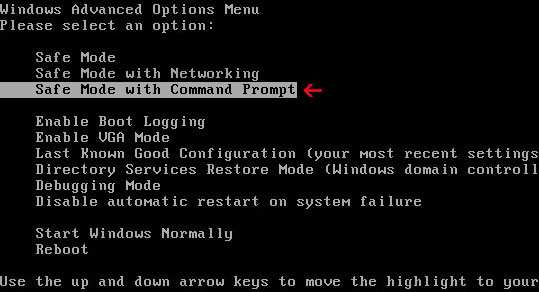
- В командной строке, если вы используете Windows Vista, 7 или 8 тип C: \ windows \ system32 \ rstrui.exe , а затем нажмите ВХОДИТЬ.
Если вы используете Windows XP, вам нужно будет ввести C: \ windows \ system32 \ restore \ rstrui.exe, а затем нажмите ВХОДИТЬ.![[Изображение: запуск восстановления системы из безопасного режима с помощью командной строки]](/wp-content/uploads/2021/04/udalit-ukash-kompjuter-zablokirovan-virus-police_1.jpg)
- Утилита восстановления системы запустится, и вам нужно будет выбрать точку восстановления, предшествующую заражению..
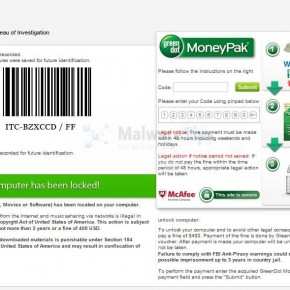
- После того, как восстановление системы завершит свою задачу, вы сможете загрузиться в обычном режиме Windows и выполнить сканирование системы (как видно на ШАГЕ 2) с участием Malwarebytes Anti-Malware а также HitmanPro удалить вредоносные файлы с вашего компьютера.
ЕСЛИ вирус Ukash не позволил вам восстановить ваш компьютер до предыдущего состояния, вам нужно будет следовать Способ 3 избавиться от блокировки экрана.
Метод 3: удалить экран блокировки Ukash с помощью msconfig полезность
Когда ваш компьютер был заражен вирусом Ukash, этот троян установил запуск своих вредоносных файлов при каждой загрузке вашего компьютера.. ЕСЛИ у вас не было точки восстановления, мы можем использовать msconfig чтобы удалить злонамеренную запись о запуске.
- Когда ваш компьютер находится в безопасном режиме с командной строкой, введите msconfig чтобы начать Конфигурация системы Windows полезность.
![[Изображение: введите msconfig в командной строке]](/wp-content/uploads/2021/04/udalit-ukash-kompjuter-zablokirovan-virus-police_2.jpg)
- Нажми на Запускать вкладка, затем поиск любых подозрительных или неизвестных записей (случайные числа или буквы, ctfmon.exe и другие подозрительные или неизвестные записи) и снимите их с запуска, затем нажмите на ОК.
Это предотвратит запуск вируса Ukash в Windows, но не удалит вредоносные файлы с вашего компьютера..![[Изображение: снимите отметку со всех подозрительных записей при запуске]](/wp-content/uploads/2021/04/udalit-ukash-kompjuter-zablokirovan-virus-police_3.jpg)
- Тип выключение / г в командной строке, чтобы перезагрузить компьютер, затем выполните сканирование с помощью Malwarebytes Anti-Malware а также HitmanPro как видно на ШАГЕ 2.
ЕСЛИ вирус Ukash не позволял запустить компьютер в Безопасный режим с командной строкой тебе нужно будет следовать Метод 4 избавиться от блокировки экрана.
Метод 4: удалить вирус Ukash с помощью HitmanPro Kickstart
ЕСЛИ ты не мог загрузиться в Безопасный режим с командной строкой или на вашем компьютере не было точки восстановления системы, мы можем использовать HitmanPro Кикстарт чтобы обойти эту инфекцию и получить доступ к вашему компьютеру, чтобы просканировать его на наличие вредоносных программ..
- Нам нужно будет создать USB-накопитель HitmanPro Kickstart, чтобы при использовании «чистого» (незараженного) компьютера, скачать HitmanPro по ссылке ниже.
СКАЧАТЬ ССЫЛКУ HITMANPRO(Эта ссылка откроет страницу загрузки в новом окне, откуда вы можете скачать HitmanPro) - Вставьте USB-накопитель в компьютер и следуйте инструкциям из видео ниже:
- После создания USB-накопителя HitmanPro Kickstart вы можете вставьте этот USB-накопитель в зараженную машину и запустите свой компьютер.
- Как только компьютер запустится, несколько раз нажмите клавишу F11 (на некоторых машинах F10 или же F2), которое должно вызвать меню загрузки, оттуда вы можете выбрать загрузку с USB.
Далее вам нужно будет выполнить сканирование системы с помощью HitmanPro как показано в видео ниже: - После того, как HitmanPro Kickstart выполнит свою задачу, вы сможете загрузиться в обычном режиме Windows, оттуда вам нужно будет выполнить сканирование системы (как видно на ШАГЕ 2) с участием Malwarebytes Anti-Malware а также HitmanPro удалить вредоносные файлы с вашего компьютера.
ШАГ 2. Удалите вредоносные файлы Ukash с вашего компьютера.
Запустите сканирование компьютера с помощью Malwarebytes Anti-Malware Free
- Ты можешь скачать Malwarebytes Anti-Malware бесплатно по ссылке ниже, затем дважды щелкните по ней, чтобы установить эту программу.
ВРЕДОНОСНОЕ ПРОГРАММНОЕ ОБЕСПЕЧЕНИЕ СКАЧАТЬ ССЫЛКУ ДЛЯ ЗАГРУЗКИ(Эта ссылка откроет страницу загрузки в новом окне, откуда вы можете бесплатно скачать Malwarebytes Anti-Malware) - Когда начинается установка, продолжайте следовать подсказкам чтобы продолжить процесс настройки.
НЕ вносите никаких изменений в настройки по умолчанию и когда программа завершит установку, убедитесь, что вы оставили оба Обновите антивирусное ПО Malwarebytes а также Запустите программу защиты от вредоносных программ Malwarebytes отмечен, затем нажмите на Заканчивать кнопка.![[Изображение: окончательный экран установки Malwarebytes Anti-Malware]](/wp-content/uploads/2021/04/udalit-trojan-win32bumat-rts-rukovodstvo-po_1.jpg)
- На Сканер вкладка, выберите Выполнить быстрое сканирование а затем нажмите на Сканировать кнопка, чтобы начать сканирование вашего компьютера.
![[Изображение: быстрое сканирование Malwarebytes Anti-Malware]](/wp-content/uploads/2021/04/udalit-trojan-win32bumat-rts-rukovodstvo-po_2.jpg)
- Anti-Malware Malwarebytes начнет сканирование вашего компьютера на наличие вируса Ukash, как показано ниже..
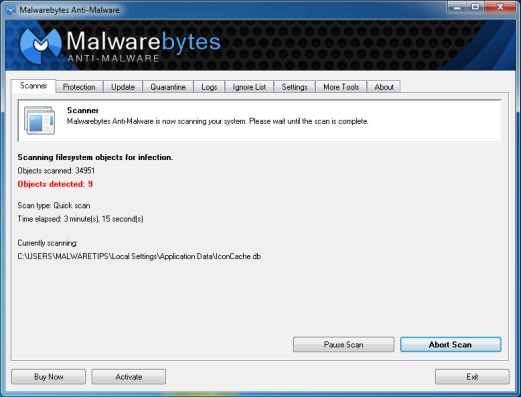
- Когда сканирование Malwarebytes будет завершено, нажмите Показать результат.
![[Изображение: результаты сканирования Malwarebytes Anti-Malware]](/wp-content/uploads/2021/04/udalit-trojandownloader-win32beebone-rukovodstvo_6.jpg)
- Теперь вам будет представлен экран, на котором показаны вредоносные программы, обнаруженные программой Malwarebytes Anti-Malware. Обратите внимание, что обнаруженные заражения могут отличаться от показанных на изображении. Убедитесь, что все в порядке. Проверено (отмечено галочкой) и нажмите на Удалить выбранные кнопка.
![[Изображение: Malwarebytes удаляет вирус]](/wp-content/uploads/2021/04/udalit-trojandownloader-win32beebone-rukovodstvo_7.jpg)
- После того, как ваш компьютер перезагрузится через Нормальный режим, открыто Malwarebytes Anti-Malware а также выполнить полное сканирование системы чтобы убедиться, что угроз нет
Запустите сканирование компьютера с помощью HitmanPro
- Скачать HitmanPro по ссылке ниже, затем дважды щелкните по ней, чтобы запустить эту программу.
СКАЧАТЬ ССЫЛКУ HITMANPRO(Эта ссылка откроет новую веб-страницу, с которой вы сможете скачать HitmanPro)
ЕСЛИ у вас возникли проблемы при запуске HitmanPro, вы можете использовать Force Breach Чтобы запустить HitmanPro в режиме Force Breach., удерживайте левую клавишу CTRL при запуске HitmanPro и все второстепенные процессы завершаются, включая процесс вредоносного ПО. (Как запустить HitmanPro в режиме Force Breach — Видео) - HitmanPro запустится, и вам нужно будет следовать инструкциям (нажав на Следующий кнопку), чтобы запустить сканирование системы с помощью этой программы.
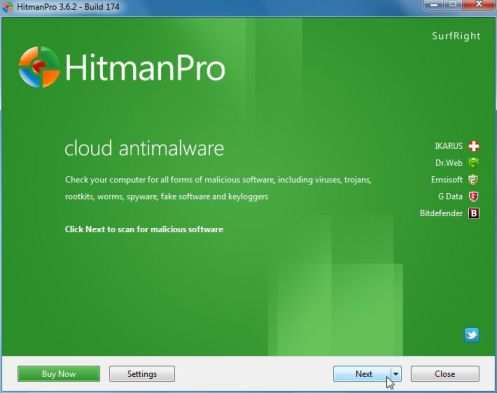
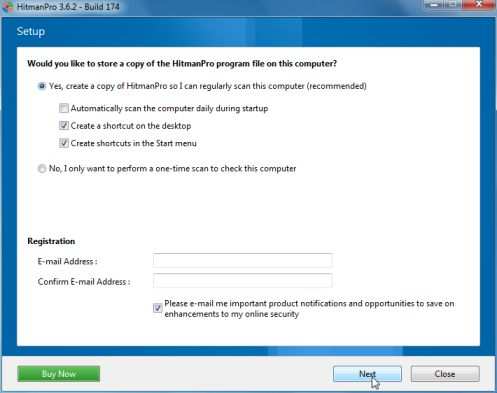
- HitmanPro начнет сканирование вашего компьютера на наличие вредоносных файлов Ukash, как показано на изображении ниже..
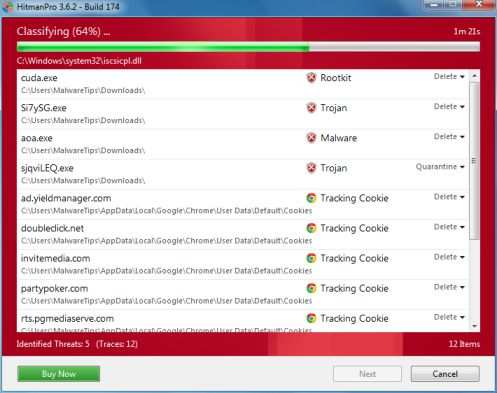
- После завершения сканирования вы увидите экран, на котором будут отображены все зараженные файлы, обнаруженные этой утилитой, и вам нужно будет нажать на Следующий удалить эти вредоносные файлы.
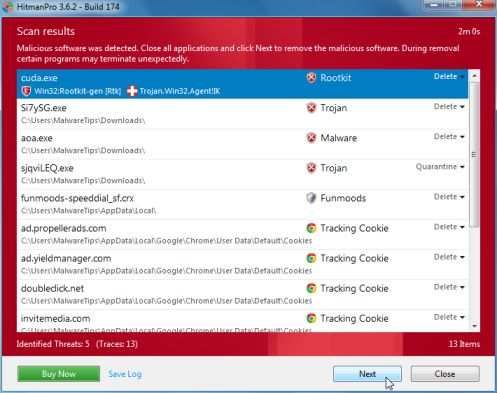
- Нажмите Активировать бесплатную лицензию чтобы запустить бесплатную 30-дневную пробную версию и удалить все вредоносные файлы с вашего компьютера.